Wenn iOS 18 Update Apple Intelligence nicht angezeigt wird, was tun?
iOS 18 ist angekommen und bringt die mit Spannung erwarteten Apple Intelligence-Funktionen mit sich, die erstmals auf der WWDC 2024 vorgestellt wurden. Dieses Update stellt einen bedeutenden Fortschritt in Apples KI-Fähigkeiten dar und führt eine Reihe intelligenter Funktionen ein, die das Benutzererlebnis in verschiedenen Anwendungen verbessern sollen. Einige Benutzer haben jedoch Probleme, wie zum Beispiel, dass nach dem iOS 18-Update Apple Intelligence nicht angezeigt wird. Sehen wir uns an, wie man dieses Problem beheben kann!
Das beste Werkzeug, um "iOS 18 Update Apple Intelligence wird nicht angezeigt" zu lösen
- Teil 1. Warum wird meine Apple Intelligence nach dem iOS 18-Update nicht angezeigt?
- Teil 2. Wie behebt man, dass nach dem iOS 18-Update Apple Intelligence nicht angezeigt wird?
- Methode 1. Warten Sie eine Weile
- Methode 2. Ändern Sie die iPhone-Einstellungen auf Amerika
- Methode 3. Ändern Sie den iPhone-Standort
- Teil 3. Wie man iOS 18 Beta herunterlädt, um Apple Intelligence zu genießenHEISS
Teil 1. Warum wird meine Apple Intelligence nach dem iOS 18-Update nicht angezeigt?
1. Überprüfen Sie, ob Apple Intelligence auf Ihrem Gerät unterstützt wird
Apple Intelligence ist derzeit nur auf bestimmten Geräten verfügbar:
iPhone-Modelle: Derzeit wird Apple Intelligence ausschließlich auf dem iPhone 15 Pro und iPhone 15 Pro Max unterstützt. Diese Modelle sind die einzigen mit dem A17 Pro-Prozessor, der für die neuen KI-Funktionen auf dem Gerät erforderlich ist.
Andere Apple-Geräte: Für iPads und Macs erfordert Apple Intelligence Geräte mit einem Apple Silicon-Chip (M1 oder neuer).
2. Überprüfen Sie die Einschränkungen der iPhone-Version
Die Verfügbarkeit von Apple Intelligence für in der EU gekaufte Geräte wurde noch nicht offiziell bestätigt. Diese Unsicherheit kann auf Folgendes zurückzuführen sein:
- Das Digitale Märkte-Gesetz (DMA) der EU, das Apple zu erheblichen Änderungen an iOS, Safari und dem App Store speziell für EU-Länder veranlasst hat.
- Apples Verpflichtung, Datenschutz, Sicherheit und Benutzererfahrung im Rahmen der DMA-Vorgaben zu schützen.
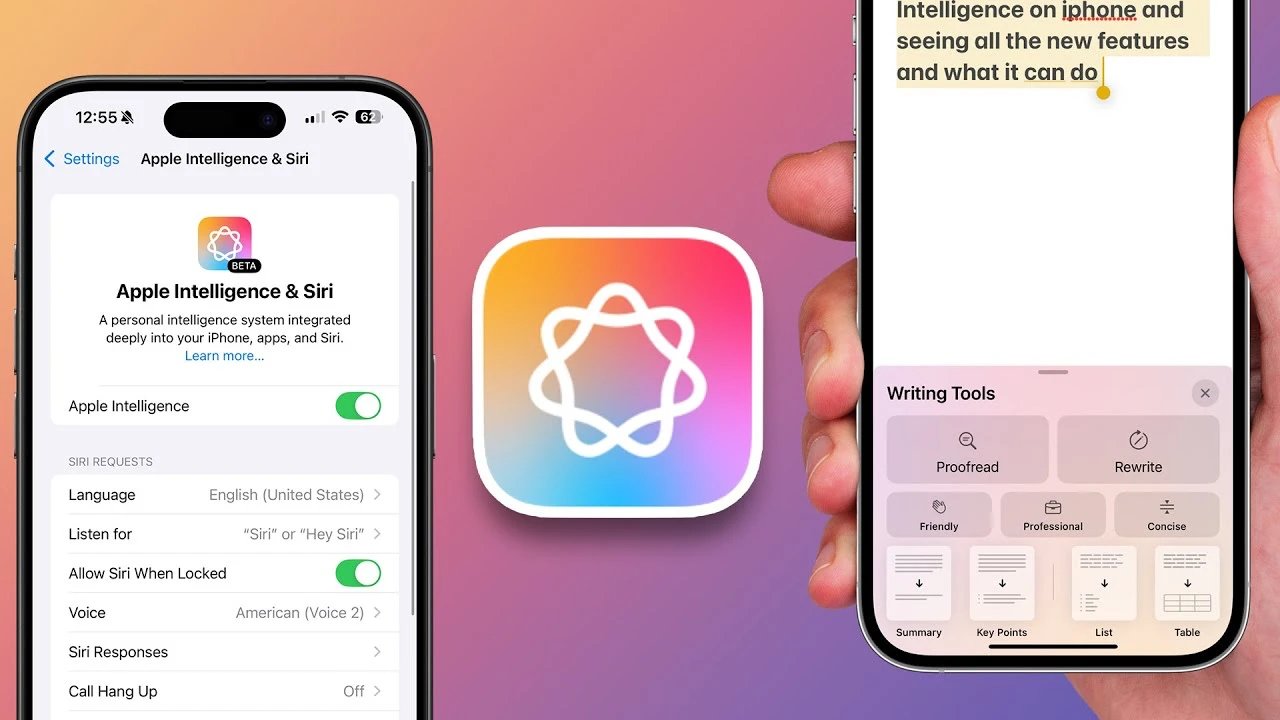
Teil 2. Wie behebt man, dass nach dem iOS 18-Update Apple Intelligence nicht angezeigt wird?
Methode 1. Warten Sie eine Weile
Wenn bei Ihnen nach dem Update auf iOS 18 das Problem auftritt, dass Apple Intelligence nicht angezeigt wird, gibt es mehrere Methoden, die Sie ausprobieren können. Wenn Sie sicher sind, dass Ihr Gerät für das Update geeignet ist, versuchen Sie zunächst, Geduld zu üben.
Der Zeitpunkt, zu dem Apple Intelligence erscheint, kann von Benutzer zu Benutzer erheblich variieren, wobei einige die Funktionen innerhalb von Minuten sehen, während andere möglicherweise einige Stunden warten müssen. Diese Variation ist auf das Wartelisten-System zurückzuführen, das entwickelt wurde, um die Einführung zu steuern.
Methode 2. iPhone-Einstellungen auf Amerika ändern
Um die Apple Intelligence-Funktionen möglicherweise zu aktivieren, können Sie versuchen, die Einstellungen Ihres Geräts an die US-Standards anzupassen. Dies ist eine gängige Methode, um das Problem zu beheben, dass Apple Intelligence nach dem iOS 18-Update nicht angezeigt wird.
Beginnen Sie damit, die Sprache Ihres Geräts auf US-Englisch umzustellen. Stellen Sie dann die Region auf die Vereinigten Staaten ein. Passen Sie auch das Datums- und Temperaturformat an die US-Standards an.
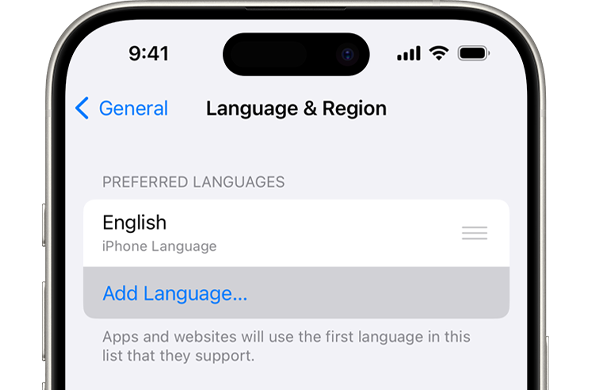
Zusätzlich können Sie versuchen, sich mit einem VPN mit einem US-Server zu verbinden. Diese Änderungen könnten Ihrem Gerät signalisieren, dass es die Apple Intelligence-Funktionen aktivieren sollte. Nachdem Sie diese Anpassungen vorgenommen haben, starten Sie Ihr iPhone neu und überprüfen Sie erneut das Vorhandensein von Apple Intelligence.
Methode 3. iPhone-Standort ändern
Als letzte Möglichkeit können Sie versuchen, den virtuellen Standort Ihres iPhones zu ändern. Dies kann mit einem virtuellen Standort-Tool für iPhone wie Tenorshare iAnyGo erfolgen, um einen US-Standort zu simulieren. Es ist jedoch wichtig zu beachten, dass die Verwendung solcher Tools möglicherweise gegen die Nutzungsbedingungen von Apple verstößt.
Wenn Sie sich entscheiden, diese Methode auszuprobieren, tun Sie dies auf eigenes Risiko und seien Sie sich der möglichen Konsequenzen bewusst. Nachdem Sie Ihren virtuellen Standort geändert haben, starten Sie Ihr Gerät neu und überprüfen Sie die Apple Intelligence-Funktionen. Denken Sie daran, Ihre Standort-Einstellungen wieder zurückzusetzen, sobald Sie mit dem Testen fertig sind.

Teil 3. Wie man iOS 18 Beta herunterlädt, um Apple Intelligence zu genießen
Sie können es kaum erwarten, auf iOS 18 Beta zu aktualisieren, um die neuen Apple Intelligence-Funktionen zu nutzen? Tenorshare ReiBoot ist ein leistungsstarkes Tool zur Wiederherstellung und Reparatur von iOS-Systemen, das Benutzern hilft, ihre iOS-Geräte einfach zu verwalten, einschließlich der Aktualisierung auf die neuesten Beta-Versionen wie iOS 18. Diese Software zeichnet sich als benutzerfreundliche Lösung für diejenigen aus, die die Apple Intelligence-Funktionen erleben möchten, ohne die oft mit Beta-Installationen verbundenen Komplexitäten.
Um Ihr iPhone auf iOS 18 Beta zu aktualisieren und die Apple Intelligence-Funktionen zu genießen, folgen Sie diesen einfachen Schritten mit Tenorshare ReiBoot. Sie können auch Probleme beheben, wie z.B. dass Apple Intelligence AI nach dem iOS 18 Update nicht funktioniert.
Installieren Sie ReiBoot auf Ihrem Windows- oder Mac-Computer. Starten Sie ReiBoot und verbinden Sie Ihr iPhone über ein USB-Kabel mit Ihrem Computer.

Klicken Sie auf "iOS Upgrade/Downgrade" im Hauptmenü und wählen Sie dann "Upgrade" aus den angebotenen Optionen.

Klicken Sie auf "Download", um das neueste iOS 18 Beta-Firmware-Paket herunterzuladen. ReiBoot sucht automatisch nach der richtigen Version für Ihr Gerät und lädt diese herunter.

Sobald die Firmware heruntergeladen ist, beginnt der Upgrade-Prozess automatisch. Dieser Vorgang kann mehrere Minuten dauern.

Wenn das Upgrade abgeschlossen ist, klicken Sie auf "Fertig". Ihr iPhone wird mit dem neuen iOS 18 Beta neu gestartet.

Nachdem Ihr iPhone neu gestartet wurde, sollten Sie Zugriff auf die neuen Apple Intelligence-Funktionen haben. Denken Sie daran, Ihr Gerät vor Beginn dieses Vorgangs zu sichern, um sicherzustellen, dass Ihre Daten geschützt sind.
 Hinweis:
Hinweis:
Unzufrieden mit iOS 18 Beta? Klicken Sie hier, um zu erfahren, wie Sie von iOS 18 auf 17 downgraden können.
Fazit
Wie wir in diesem Leitfaden erkundet haben, markiert die Ankunft von iOS 18 Beta mit Apple Intelligence einen aufregenden Fortschritt in den Fähigkeiten des iPhones. Während einige Benutzer möglicherweise Herausforderungen beim Zugriff auf diese neuen KI-Funktionen haben, bieten die hier vorgestellten Lösungen einen umfassenden Ansatz zur Fehlerbehebung und Aktivierung von Apple Intelligence auf kompatiblen Geräten.
Für diejenigen, die gespannt darauf sind, die iOS 18 Beta auszuprobieren, bietet Tenorshare ReiBoot eine benutzerfreundliche Methode, um Ihr Gerät sicher zu aktualisieren. Seien Sie jedoch stets vorsichtig bei der Installation von Beta-Software und stellen Sie sicher, dass Sie Ihre Daten zuvor gesichert haben. Tenorshare ReiBoot hilft Ihnen, das Problem zu beheben, wenn iOS 18 Apple Intelligence nicht funktioniert.
















